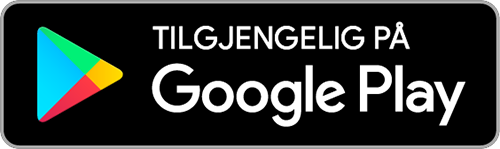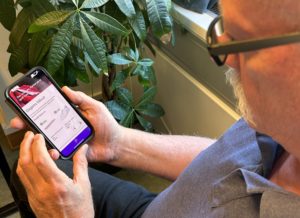
Her ser vi prisjakt-appen i bruk
Oppdatering: Prisguideappen fungerer ikke lenger, du får beskjed om å laste ned Klarna-appen i stedet. Du kan fortsatt bruke prisguiden.no i nettleser, men da blir du omdirigert til klarna.no og kan søke etter gode priser der.
Prisjakt har i flere år eksistert som en nettside. Det nye er at den nå også finnes som en App. Denne appen blir snart fornyet og en del av Klarna, men du kan bruke den og eventuelt gå over til Klarnas app senere, du vil finne Prisguiden der også. Fordelen med Prisguiden appen er at den kan du bruke uten pålogging. Klarna-appen må du logge på med BankID for å bruke.
For å laste ned Prisguiden kan du klikke på en av knappene under.
Prisguiden finnes også på nett, her finner du gode priser på den varen du har tenkt å kjøpe på alle typer enheter. Vi skal se på appen og under ser du skjermdumper av hvordan du bruker appen på en enkel måte. Appen er alltid oppdatert med det som legges ut på nettsiden, den er egentlig en liten nettleser som viser nettsiden.
Du får veldig god oversikt i denne appen. Du kan søke etter over fire millioner produkter fra over 400 butikker. Du kan sammenligne pris og finne riktig produkt og få varsel når produktet kommer på tilbud.
Hvis du lurer på om prisen i dag er en god pris kan du sjekke prishistorikken før du handler. Du kan også lese norske tester, kjøpeguider og forbrukeromtaler.
For å få best utbytte av appen, er det lurt å opprette en konto i appen, men for å finne gode tilbud, trenger du ikke det.
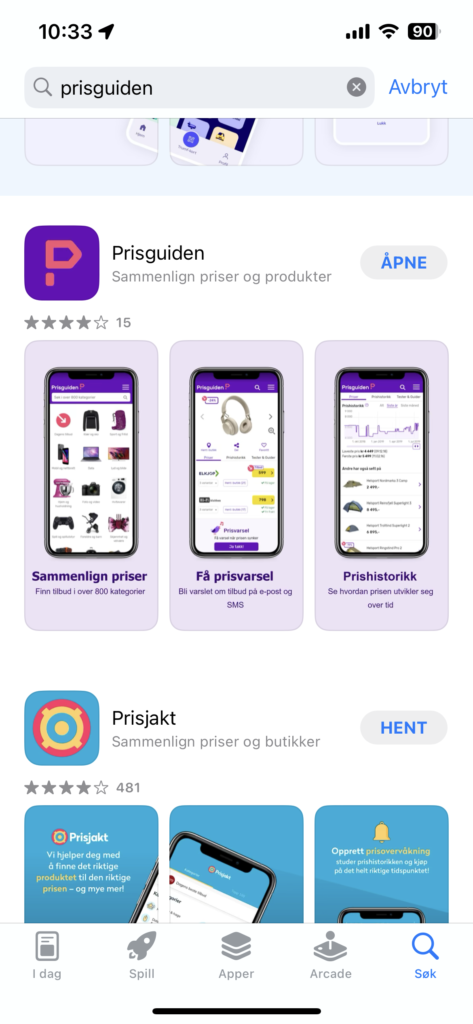
Skjermbilde av nedlastingsside for Prisguiden i app store
Når du har lastet ned appen og startet den kan du begynne å søke etter tilbud og gode priser på den varen du har tenkt å kjøpe.
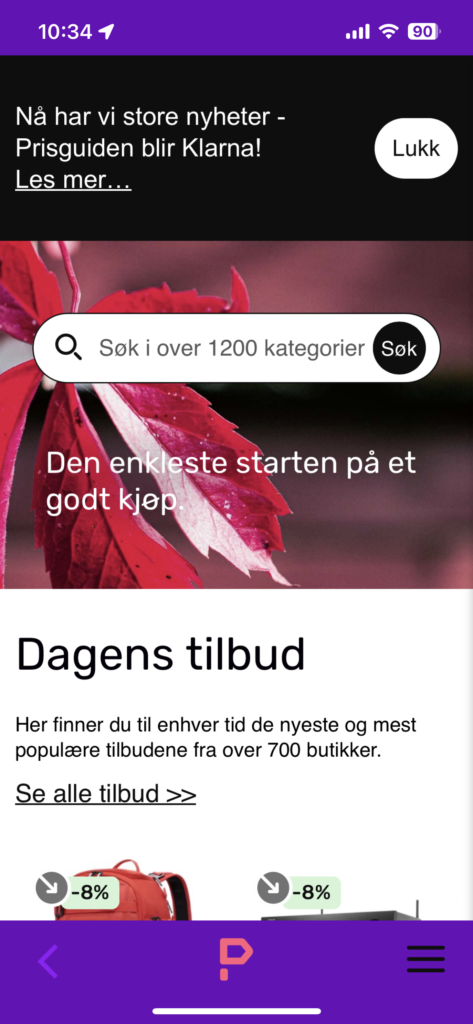
Skjermbilde av startsiden til Prisguiden
Det er noen enkle navigasjonsknapper i appen. Øverst har du søkefelt, der du kan søke etter produkter. Nederst vil navigasjonsknapper og innstillinger (hamburgermenyen til høyre) dukke opp. Til venstre er en hake, det er tilbakeknappen, i midten er en rosa P, da hopper du til forsiden og kan stare søket på nytt. Dukker det opp et forstørrelsesglass kan du trykke på det og søkefeltet dukker opp øverst på skjermen.
Hvis du ruller litt ned på siden, finner du kategoriene. Du kan velge en kategori og etter det en ny kategori. Siden vi er Seniornett søker vi etter “Data” og ser om vi kan finne et godt tilbud på en bærbar datamaskin.
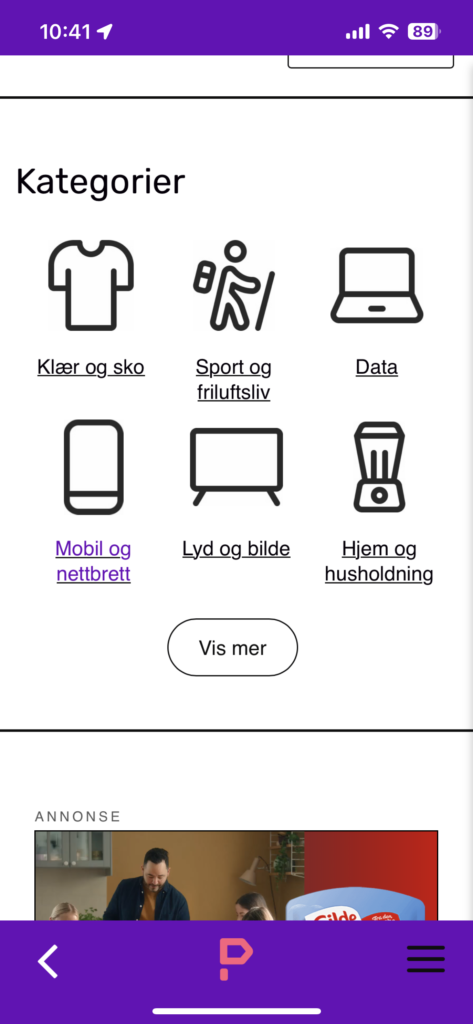
Skjermbilde av kategorier
I neste kategori har vi valgt Bærbar PC.
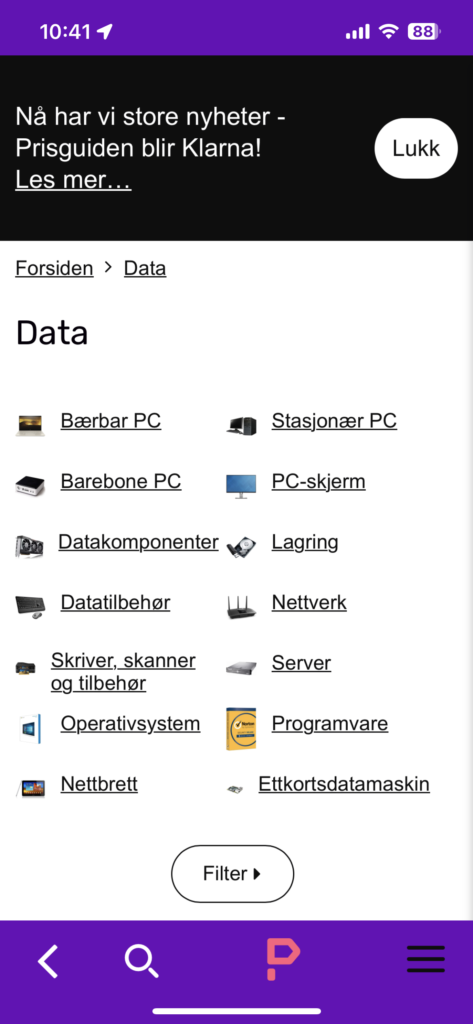
Skjermbilde av valgmuligheter under kategorien data
Etter at siste kategori er valgt kan vi begynne å spesifisere søket. Trykk på “Filter”. Du kan velge PC-fabrikat, priser, skjermstørrelse, Prosessorserie, Minne, Lagringsplass og mange andre spesifikasjoner.
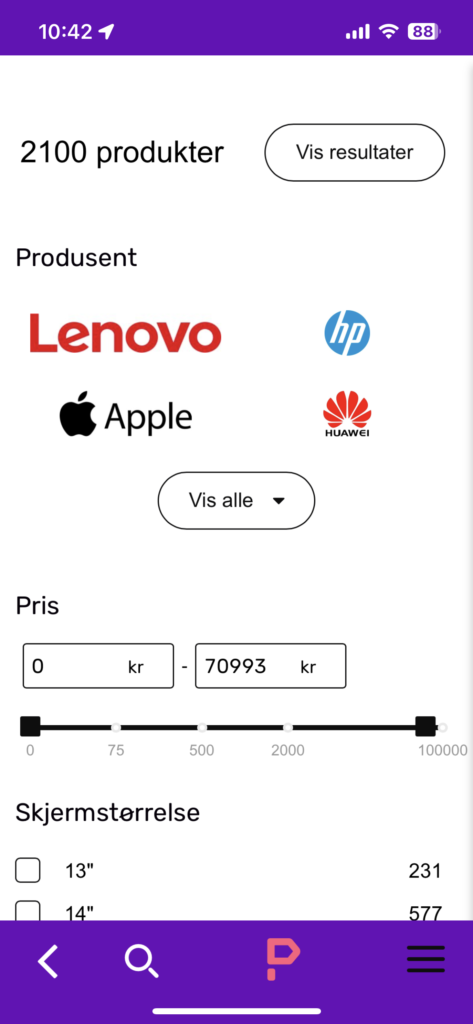
Skjermbilde av spesifisering av valg
Etter hvert har du fått redusert ned antallet treff til et lite utvalg og du kan velge det produktet du ønsker å kjøpe. Da trykker du på knappen øverst til høyre “Vis resultater”
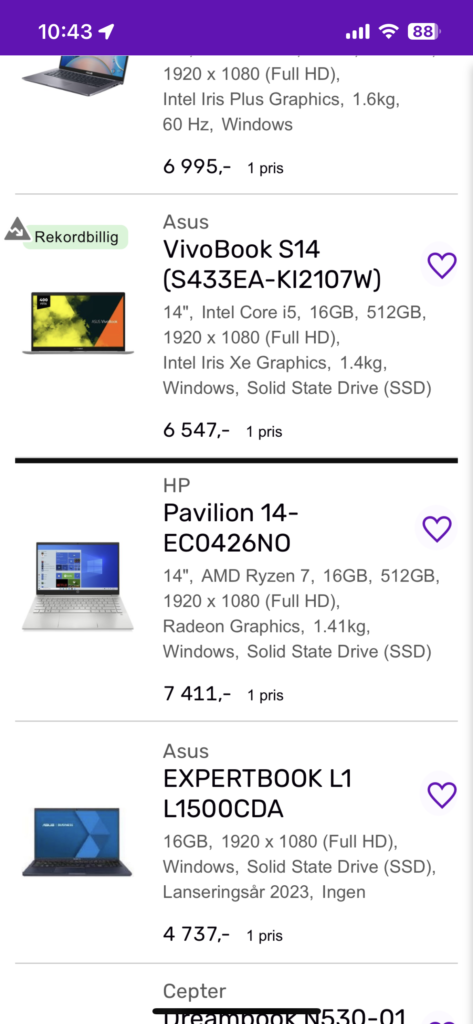
Skjermbilde som viser resultatet av tidligere valg, produktene vises med priser
Når du har bestemt deg for produkt, kommer du inn til en side med butikker som har den på lager, priser og prishistorikk. Du finner også spesifikasjonene til produktet.
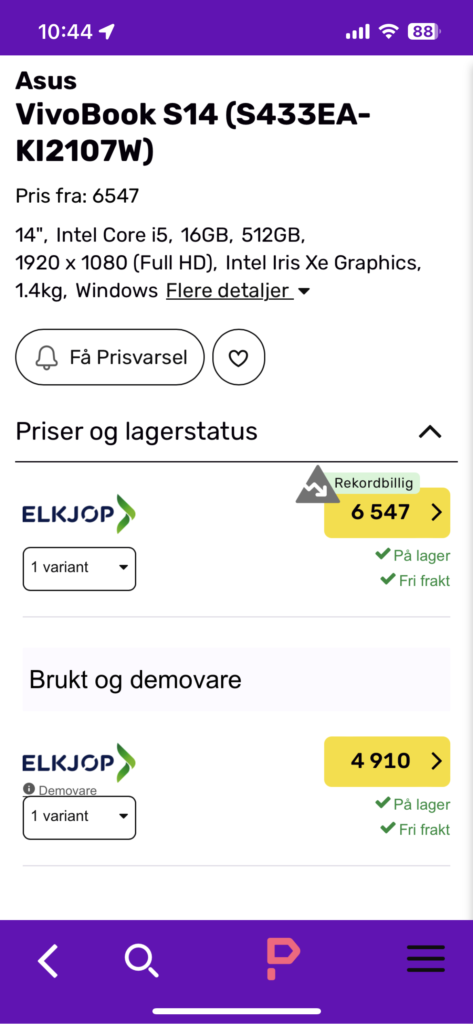
Skjermbilde som viser hvilke butikker som har valgt produkt
Hvis du nå bestemmer deg for ett produkt og trykker på det, åpner butikkens nettbutikk seg opp og du kan legge inn en bestilling og betale for produktet.